近日有部分 win7专业版系统 用户在电脑中插上音响或耳机之后,并没有声音,然后检查的时候,看到扬声器显示未插入,许多人遇到这样的问题都不知道要怎么弄,别担心,今天就跟着
近日有部分win7专业版系统用户在电脑中插上音响或耳机之后,并没有声音,然后检查的时候,看到扬声器显示未插入,许多人遇到这样的问题都不知道要怎么弄,别担心,今天就跟着笔者一起来学习一下win7显示扬声器未插入的详细解决方法,希望能够帮助到大家。
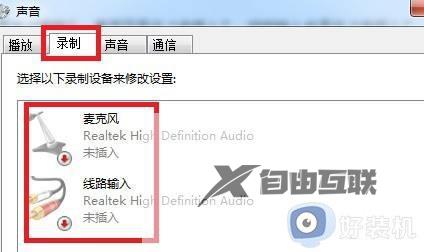
具体方法如下:
1、首先打开左下角的控制面板。
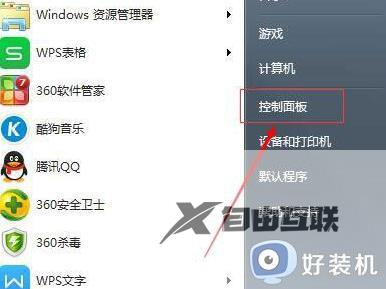
2、接着进入控制面板里的硬件和声音。
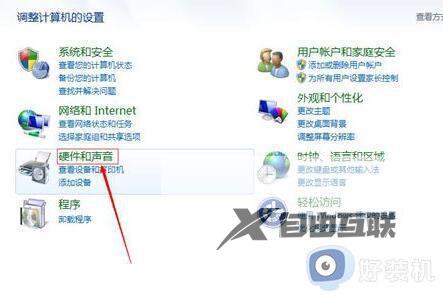
3、然后将查看方式改为小图标并打开Realtek高清晰音频管理器设置。
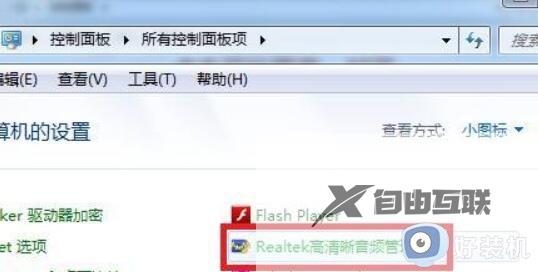
4、随后打开右上角图标,将其中两个选项都勾选并确定即可解决。
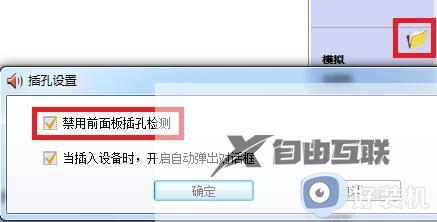
以上给大家介绍的就是扬声器显示未插入怎么弄win7的详细内容,遇到这样情况的用户们可以采取上述方法步骤来进行解决吧。
